
Apple рекламирует браузер Safari как «ведущее интернет-приложение на всех устройствах Apple». Программа по умолчанию установлена на девайсах с операционной системой macOS и iOS. Нет никаких сомнений в том, что Safari — современный браузер с приятным и простым интерфейсом. Однако многим этого недостаточно.
Есть множество причин, из-за которых пользователи перешли на альтернативный браузер, такой как Chrome или Firefox. К примеру, Safari не имеет популярность у тех, кто не пользуется устройством Mac. Кроме того, в последнее время даже преданные пользователи операционной системы Apple приводят веские причины в пользу отказа от данного браузера. О чем идет речь?
Нехватка памяти или энергии
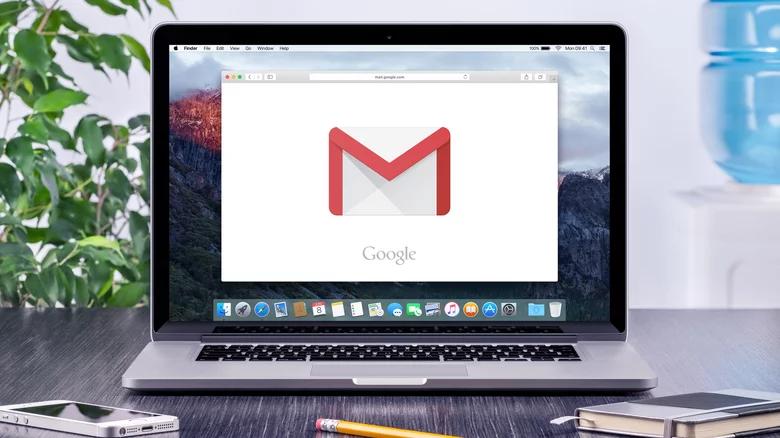
Многие сталкиваются с раздражающей ошибкой памяти или ошибкой энергопотребления при использовании браузера. Случалось ли, что на экране вашего устройства вы видели надпись «Эта веб-страница потребляет значительное количество энергии»?
Это — ВСЕ фишки сафари на айфон (2021)
По словам представителей Apple, эта ошибка обычно появляется, когда одна или несколько интернет-страниц потребляют больше ресурсов, чем обычно. Это дополнительное энергопотребление приводит к неожиданному разряду аккумулятора, и лишь закрытие страничек возвращает браузер и энергопотребление в нормальное состояние.
В процессе использования приложения также выскакивает предупреждение о том, что страница использует слишком много памяти. В результате Safari автоматически перезагружает веб-страницу, несмотря на то что вы могли не сохранить элементы или любой другой текст, который вводили. Чаще всего эта ошибка возникает, когда у пользователя открыто несколько вкладок или он просматривает особенно «тяжелый» (в плане потребления ресурсов) сайт.
Как бы то ни было, это просто непростительно в наше время. Данные ошибки замедляют работу и браузера, и операционной системы. Конечно, вы можете попытаться исправить это, закрыв вкладки, выйдя из Safari, отключив расширения или очистив кэш браузера. Однако иногда единственным способом решения проблемы будет перезагрузка ПК.
Ограниченное количество расширений

Расширения — это отличный способ сделать свой браузер более функциональным: они добавляют в браузер новые функции или осуществляют поддержку внешних сервисов.
Safari для Mac и iOS поддерживают столь необходимые функции, но на практике их малое количество серьезно разочаровывает: браузер имеет ограниченное число расширений в своей библиотеке приложений.
Учитывая это, многие пользователи перешли на Chrome. Однако при установке сторонних расширений будьте осторожны: Google не просматривает их так внимательно, как Apple. В результате в магазине приложений могут появляться вредоносные файлы.
Источник: fb.ru
Всегда обновляйте Safari на айфоне — и вот почему
Пользуетесь айфоном? Всегда устанавливайте обновления, касающиеся Safari и WebKit, даже если основной браузер у вас Chrome, FireFox или еще какой-то.


Alex Drozhzhin
Многие владельцы iPhone недолюбливают встроенный в iOS браузер Safari и предпочитают вместо него использовать какую-нибудь альтернативу — Google Chrome, Mozilla Firefox или даже что-то экзотическое вроде DuckDuckGo, Brave или Microsoft Edge (да, он есть и для iOS!).
Пользователи iPhone с альтернативными браузерами могут считать, что разнообразные уязвимости в Safari и движке WebKit не представляют для них непосредственной опасности. Увы, это совсем не так. Рассказываем, как обстоят дела на самом деле и почему надо следить за тем, чтобы Safari и WebKit в вашем айфоне всегда вовремя обновлялись.
Любой браузер в iOS — это Safari
В основе любого браузера лежит так называемый «движок» (по-английски «engine»). Именно он отвечает за обработку кода, полученного из Интернета, и преобразование его в веб-страницы, которые в итоге браузер показывает пользователю. Конечно же, в браузере есть еще куча всяких нужных и полезных элементов, которые управляют движком и обеспечивают работу дополнительных функций. Но аналогия с автомобильным двигателем здесь очень даже подходит: движок — это самая важная часть браузера, без которой он вообще никуда не поедет.
По-настоящему популярных браузерных движков в мире всего три. В своих браузерах Chrome и Chromium (на котором, в свою очередь, основаны Microsoft Edge, Yandex Browser и десятки других) Google использует собственный движок V8. Также существует движок Gecko (его современная версия носит название Quantum), который разработала и поддерживает Mozilla для браузера Firefox и некоторых других. Наконец, третий столп современного веба — движок Apple WebKit, который используется в браузерах Safari.
Так вот, версии Chrome и Firefox для настольных компьютеров и Android построены на собственных движках Google V8 и Mozilla Gecko/Quantum соответственно. Однако в айфонах все совсем не так: согласно политике Apple, в iOS есть только один разрешенный движок — и это, разумеется, WebKit. Как следствие, все браузеры для iOS по сути представляют собой Safari с разными пользовательскими интерфейсами.

Выдержка из правил разработки iOS-приложений: «Приложения, используемые для браузинга, обязаны использовать WebKit»
Соответственно, все уязвимости, найденные в WebKit, представляют опасность для пользователей абсолютно любых браузеров для iOS. А поскольку айфоны — это весьма заманчивая цель для взломщиков, специалисты по безопасности исследуют движок WebKit особо тщательно и, как следствие, уязвимости в нем находят достаточно регулярно. Включая такие, которые уже используются злоумышленниками, что называется, «в дикой природе».
Одни из самых опасных уязвимостей браузерного движка — так называемые zero-click, или уязвимости «нулевого клика» — позволяют заразить айфон без каких-либо активных действий со стороны пользователя. При использовании подобной уязвимости жертву не нужно убеждать что-то там скачать и установить. Достаточно заманить ее на специально сконструированный сайт с вредоносным кодом (или взломать какой-нибудь популярный ресурс и встроить вредоносный код в него). После посещения такого сайта через уязвимый браузер iPhone окажется под контролем злоумышленников.
Как обновлять Safari и WebKit
Следует помнить, что обновление движка WebKit и браузера Safari никак не связано с обновлением тех приложений-браузеров, которыми вы пользуетесь. Тот же Google Chrome автоматически обновится из App Store (если, конечно, вы не отключили эту опцию — а отключать ее мы не советуем), но по сути это обновление приложения-оболочки, а не движка, так что это никак не исправит дело с уязвимостями в WebKit.
Чтобы избавиться от уязвимостей в движке WebKit и браузере Safari, надо устанавливать соответствующие обновления iOS. А лучше всего просто всегда устанавливать все свежие обновления операционной системы, ведь уязвимости находят не только в браузерном движке, но и в других важных компонентах iOS.
Чтобы обновить iPhone, перейдите в Настройки → Основные → Обновление ПО. Если на экране есть кнопка Загрузить и установить, то нажмите ее и следуйте дальнейшим инструкциям.

Где найти обновление iOS в настройках iPhone
Не бойтесь обновлений iOS
Многие пользователи прохладно относятся к тому, чтобы обновлять операционную систему: кому-то не нравится привыкать к новым особенностям интерфейса, кто-то переживает о нехватке памяти, а некоторые опасаются, что айфон после обновления начнет тормозить или перестанут работать какие-то старые приложения, которые в новой версии больше не поддерживаются.
Это небезосновательные опасения. Apple действительно иногда делает интерфейс менее удобным. Каждая новая версия системы занимает в памяти больше места, чем предыдущая, и оставляет меньше пространства для пользовательских файлов — тут нечего возразить, это правда. Замедление айфонов из-за очередного обновления — также вовсе не миф, такое случалось.
И все же рекомендуем держать свой айфон всегда обновленным — это действительно важно, если вы хотите, чтобы ваши данные оставались в сохранности и не попали в чужие руки. К сожалению, для iOS не существует полноценных антивирусов. Это значит, что безопасность айфона держится исключительно на защитных механизмах Apple, и любая дыра в них без обновления системы остается открытыми воротами для взломщиков.
Источник: www.kaspersky.ru
Что такое Сафари в Айфоне? Настройка Safari на iPhone, iPad
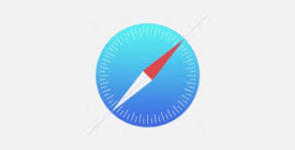
Большинство пользователей iPhone пользуются стандартным браузером Safari. Поговорим о том, что он вообще собой представляет, из чего состоит и как его настроить.
- Общая информация
- Элементы браузера Safari
- 1. Адресная строка
- 2. Поиск
- 3. Рабочая область
- 4. Вперёд/назад
- 5. Плюс
- 6. Журнал закладок
- 7. Страницы
- Способ 1. Перезапуск приложения
- Способ 2. Чистка истории и cookie
Safari является стандартным браузером для гаджетов , работающих с системой iOS . Он отличается от других тем , что в нем можно просматривать веб — страницы в полноразмерной формате без масштабирования под размеры экрана . То есть любое место на странице можно сделать больше стандартными жестами iPhone .
Кроме того , здесь поддерживается режим работы с несколькими вкладками , что позволяет открывать и просматривать несколько сайтов сразу . Поэтому данный браузер был признан лучшим для использования на смартфоне .
Сафари выполнен на движке WebKit , что и хорошо , и плохо . Из недостатков выделяется отсутствие возможности работы с Java — апплетами , загрузкой файлов и Adobe Flash , но это легко исправляется с помощью сторонних плагинов .
Общая информация
Вообще , сам браузер пришёл в мобильную систему из Mac OS и отлично там прижился . Чтобы комфортно пользоваться всеми веб — ресурсами большинство пользователей предпочитает использовать iPad , так как у него экран гораздо больше .
У Сафари имеется множество возможностей , но мы поговорим о самых основных .
Браузер может работать как горизонтально , так и вертикально . Просматривать странички в горизонтальном положении удобнее . В этом режиме текст на экране более читаемый и при этом увеличивать текст жестами уже не приходится . Если вы пользуетесь версией iOS выше 4 . 0 , то с лёгкостью сможете запретить поворот экрана . Интерфейс у браузера прост и понятен , поэтому использовать его не трудно , нужно только знать основные элементы .
Элементы браузера Safari
Браузер Safari для iPhone
1. Адресная строка
В этом поле вводятся адреса сайтов , например , Ya . ru , iBobr . ru и так далее . Адрес вводится через qwerty — клавиатуру , которая появляется при касании по адресной строчке .
2. Поиск
Если вы выберете встроенный поиск , и вобьете нужную фразу , то вам высветятся результаты поисков в сервисе Google . Если Гугл вам не нравится , то его можно поменять на другой поисковик в настройках .
3. Рабочая область
Здесь открывается сам сайт . Любо текст или картинку можно скопировать . Для этого сделайте длительное нажатие на нужном вам элементе . Кроме того , при необходимости вы всегда можете вернуться к началу страницы . Для этого нажмите на строку состояния наверху экрана .
4. Вперёд / назад

Навигация Сафари для Айфона
Данные кнопки позволяют сделать возврат к страничкам просмотренным ранее .
5. Плюс
Кликните на иконку с соответствующим знаком и сохраните просматриваемый сайт в закладки . Ещё тут можно создать иконку или поделиться ссылкой по почте .
6. Журнал закладок
Тут сохраняются все закладки . Их можно разделить на отдельные папки или отредактировать путём нажатия кнопки « Изменить «.
7. Страницы
Браузер позволяет смотреть одновременно до восьми страниц , а перемещаться между ними можно делать при помощи клавиши « Страницы «. Ненужные странички можете закрыть нажатием красной кнопки сверху слева .
Настройка функций
Сафари не поддерживается технология Flash , поэтому сайты , сделанные на её основе он открывать не умеет , но зато имеется поддержка плагинов . Качество самого серфинга зависит от используемого поставщика интернета и занятости оперативной памяти смартфона .
В настройках вы можете выбрать поисковой сервис , настроить безопасность , а также активировать отладку для разработчиков .
Основная настройка
Чтобы пользоваться поиском в интернете сначала надо выбрать подходящий для себя поисковой сервис: Google , Yahoo ! или Bing .
Для этого зайдите в « Сафари » — « Поисковая машина « и выберите сервис для использования .

Смена поисковика в Safari для iPhone
Настройте браузер для автозаполнения форм на страничках с использованием данных о контактах , именах и так далее .
Для активации функции выберите « Safari » — » Автозаполнение «, а далее проделайте несколько действий :

Автозаполнение Safari
- Для использования списка контактов активируйте « Данные контакта « и нажмите на « Мои данные «, а далее нажмите на контакт , который вы планируете использовать . Теперь ваш браузер будет пользоваться данными, содержашимися в адресной книге при заполнении своих контактов на сайтах.
- Чтобы использовать имена и пароли вам нужна функция « Имя , пароль «. При включении опции браузер будет запоминать логины и пароли со всех посещаемых ресурсов и автоматически заполнил поля при повторном входе .
- Если вы хотите стереть все данные для автозаполнения , то выберите « Удалить все «.
Параметры безопасности
Вообще , приложение настроено на показ контента из сети , к примеру , фильмов , анимаций и программ . Для этого надо изменить настройки безопасности для защиты планшета от возможных угроз безопасности .
- Для настройки предупреждений о посещениях опасных сайтов включите « Предупреждения «.
Блокировка нежелательных сайтов в Safari для iPhone
Данная опция вам поможет защититься от потенциально опасных ресурсов . Если вы посещаете подозрительный сайт , то Сафари вас предупредить об этом и не будет грузить страницу .
- Включить или убрать JavaScript можно с помощью соответствующего переключателя . Эта функция позволяет программистам управлять страницей , к примеру , вывести время и дату или вызвать страницу , связанную по ссылке в новом окошке .
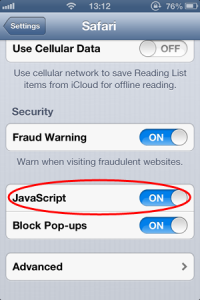
Как включить Java Script в Safari на iPad?
- Блокировать или наоборот разрешить всплывающие окна можно с помощью параметра « Блок . всплыв . окна ». При блокировании окон они перестанут появляться при закрытии или открытии страницы . Если всплывающие окно высвечивается при выборе ссылки , то всплывающие окна не будут заблокированы.
Блокировка всплывающих окон в Safari на iPhone
- В разделе « Принимать Cookies » вы можете настроить файлы cookie, то есть хотите вы их принимать или нет. Здесь у вас три функции на выбор : « Никогда », « Посещать » или « Всегда ». В этих файлах заключены данные, которые скачиваются на планшет для идентификации при повторном посещении ресурса. Так , вы сможете настроить страницу для пользователя на основании предоставленных данных . Некоторые страницы могут работать некорректно , если в iPad отключена функция приёма cookie .

Как принимать файлы cookie в Safari на iPad?
- Чистка истории посещений осуществляется через раздел « Очистки истории «.
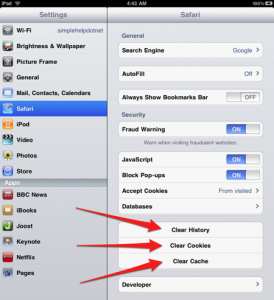
Чистка Safari для iPad
- Для чистки cookie вам нужен раздел « Удалить Cookies «.
- Чтобы почистить кэш выберите « Очистку кэша «. В нем сохраняется контент со страниц , что позволяет загружаться им быстрее при повторной загрузке . Если открытая страница не показывает весь контент , то попробуйте почистить кэш .
Что делать , если Safari завис ?
Иногда случается и такое , что браузер « виснет «. Эта проблема решается за пару минут .
Способ 1 . Перезапуск приложения
- Откройте браузер и нажмите на иконку Safari на главном экране . Вам от кроется зависшая страница или браузер .
Перезапуск Safari на iPhone
- Зажмите клавишу питания телефона . Она располагается на верхней части корпуса сверху , если вы держите его вертикально . Держите клавишу , пока не высветится предложение о выключении телефона , но не отключайте его .
- Далее зажмите Home . Она расположена внизу посередине устройства . Вам высветится главный экран .
Кнопка включения iPad
- Перезапустите браузер .
Способ 2 . Чистка истории и cookie
Настройки на iPhone
- Выберите Safari . Отпустите страницу вниз и найдите браузер . На панели справа запустятся настройки

Как по чистить историю в Safari на iPhone?
- Выберите « Очищение / удаление истории «
Очистка данных в Safari на iPhone
- Далее вам нужно « Очищение / удаление cookie «. Все данные об отслеживании и авторизации будут стерты.
- Если у вас были запущены вкладки , то они закроются.
- Когда система попросит подтвердить действие, то выберите « Очищение « или « Удаление «.
- Возвратитесь обратно на главный экран через кнопку Home.

Главный экран Айпада
- Снова включите браузер .
Теперь он должен работать нормально .
Видео: Обзор iPhone 4 — Safari — серфим интернет
Источник: mobilkoy.ru